一步步教你用电脑搭建稳定WiFi:操作流程与常见问题解决
你想用你的台式机或者笔记本电脑创建一个WiFi热点,让手机、平板或者其他设备上网吗?其实Windows系统自己就带了这个功能,不需要安装任何额外的软件,很简单,下面我就一步步教你怎么做。
第一步:检查你的电脑行不行
在做任何设置之前,最重要的一步是检查你的电脑硬件是否支持,不是所有电脑都能创建热点。
netsh wlan show drivers第二步:开始创建你的WiFi热点
确认电脑支持后,我们就可以开始创建了,这个过程全部在命令提示符里完成,别怕,跟着做就行。
netsh wlan set hostednetwork mode=allow ssid=我的专属WiFi key=12345678ssid= 后面是你的WiFi名字,比如这里的“我的专属WiFi”,你可以改成“小明家的网络”之类的。key= 后面是你的WiFi密码,至少要8个字符,比如这里的“12345678”,建议你设一个复杂点的密码。netsh wlan start hostednetwork按回车,如果看到“承载网络已启动”的提示,就说明你的WiFi热点已经开启了!现在用你的手机搜索WiFi,应该就能看到你刚才设置的网络名称(SSID),输入密码就能连上。
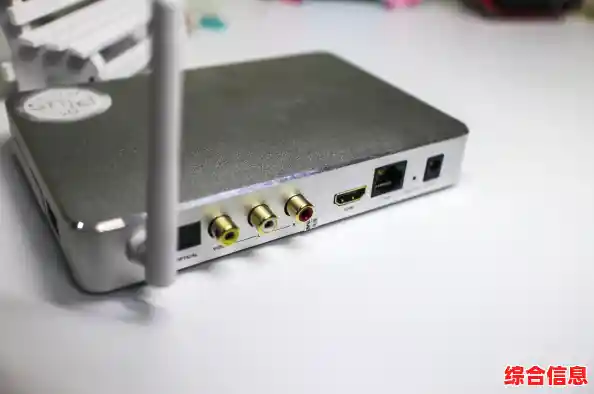
第三步:最关键的一步——共享网络
完成第二步后,手机可能能连上WiFi,但很可能还是上不了网,这是因为电脑的互联网连接还没有共享给这个新创建的虚拟WiFi。
稍等一会儿,再试试你的手机,应该就可以正常上网了!
常见问题与解决方法

问题1:手机显示已连接,但就是上不了网。
stop再start一次承载网络。问题2:每次电脑重启后,热点就没了,需要重新输入命令启动。
netsh wlan start hostednetworkshell:startup,按回车,把.bat文件放进去,以后开机就会自动运行了。问题3:启动热点时,系统提示“无法启动承载网络”或“组或资源的状态不是执行请求操作的正确状态”。
问题4:连接设备数量多了,网络就变得很卡。
希望这份详细的指南能帮你成功搭建起自己的电脑WiFi热点!